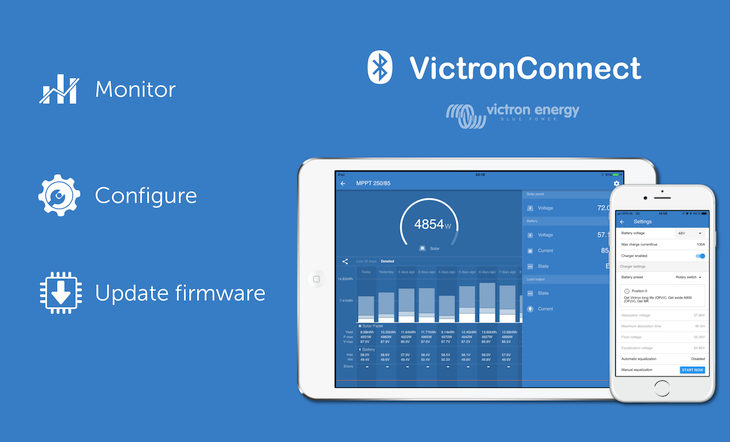
BLUETOOTH Мониторинг — это VE.Smart Network беспроводная сеть, которая позволяет нескольким продуктам Victron обмениваться информацией. Это беспроводная технология, использующая Bluetooth Smart.
Используя Смартфоны, Планшеты или Ноутбуки Вы имеете возможность видеть работу оборудования энергосистемы Victron Energy, историю параметров за 30-ть дней, изменять настройки и обновлять программное обеспечение.
Приложение VictronConnect можно использовать на устройствах под управлением Android, iOS, Windows и macOS X.
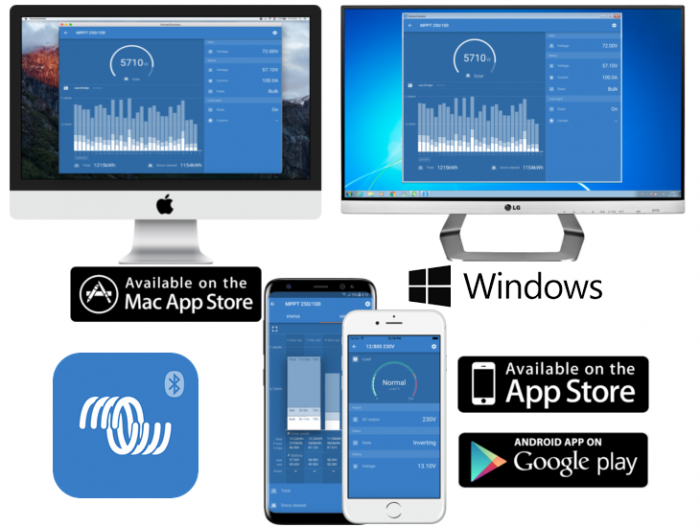
1. Скачать и установить
VictronConnect доступен для пользователей ПК с ОС Windows, MacOS X, iOS и Android, а также планшетов. Используйте эту ссылку, чтобы загрузить приложение, подходящее для вашего устройства .
2. Подключение
Существует три способа подключения к продукту Victron:
| метод | IOS | Android | ПК с Windows | Mac OS X |
| Продукты со встроенным Bluetooth | да | да | нет | да |
| VE.Direct BlueTooth Smart Dongle | да | да | нет | да |
| Интерфейс VE.Direct USB | нет | Да (1) | да | да |
(1) Требуется кабель USB On-The-Go. Эти кабели доступны в магазинах по ремонту мобильных телефонов и телефонов, а также в интернете.
Используйте главу « Совместимые продукты Victron», чтобы убедиться, что ваш продукт совместим.
2.1 Bluetooth Smart — сопряжение и подключение
- Включите настройку Bluetooth на вашем устройстве.
- Откройте приложение VictronConnect
- На вашем телефоне или планшете: опустите экран или нажмите кнопку обновления, чтобы начать сканирование.
- На вашем компьютере или ноутбуке: нажмите кнопку «Сканировать или обновить» слева.
- При первой попытке подключения телефон попросит выполнить «сопряжение» с устройством. Введите пин-код по умолчанию — 000000
- Соединение установлено.
2.2 Изменение PIN-кода Bluetooth Smart
Чтобы предотвратить несанкционированное подключение к вашему устройству, мы рекомендуем вам изменить PIN-код. Избегайте использования явных PIN-кодов, таких как 111111 или 123456.
Чтобы изменить PIN-код: сначала завершите соединение; затем перейдите на страницу информации о продукте . Чтобы получить доступ к этой странице, нажмите кнопку в правом верхнем углу. Для некоторых продуктов будет значок настройки: . После открытия этого меню нажмите и нажмите Информация о продукте .
Для других продуктов вы найдете кнопку в правом верхнем углу, которая приведет вас прямо на страницу информации о продукте.
2.3 Сброс PIN-кода Bluetooth Smart
Если PIN-код ключа утерян, его можно сбросить до 000000. Способ сброса зависит от того, какой продукт вы используете:
VE.Direct Bluetooth Smart Dongle:
Сбросьте PIN-код, нажав и удерживая кнопку «Очистить PIN-код». После удержания кнопки в течение 5 секунд оба светодиода будут мигать дважды. Это указывает на то, что PIN-код был сброшен.
Blue Smart Зарядные устройства IP65:
Сбросьте PIN-код, нажав и удерживая кнопку «Mode» на зарядном устройстве. После удержания кнопки в течение 10 секунд все синие светодиоды будут мигать дважды. Это указывает на то, что PIN-код был сброшен.
Blue Smart Зарядные устройства IP22:
В списке устройств: нажмите и удерживайте описание продукта, для которого вы хотите сбросить PIN-код. Появится меню с предложением «Сбросить PIN-код». Нажмите на это и введите PUK-код. Код PUK указан на этикетке продукта на задней панели.
На рабочем столе (Windows, Mac) щелкните правой кнопкой мыши описание продукта.
Это также можно сделать на самом зарядном устройстве:
сбросьте PIN-код, нажав и удерживая кнопку «Mode» на зарядном
устройстве. После удержания кнопки в течение 10 секунд все синие
светодиоды будут мигать дважды. Это указывает на то, что PIN-код был
сброшен.
Blue Smart Зарядные устройства IP67:
В списке устройств: нажмите и удерживайте описание продукта, для которого вы хотите сбросить PIN-код. Появится меню с предложением «Сбросить PIN-код». Нажмите на это и введите PUK-код. Код PUK указан на этикетке продукта на задней панели.
На рабочем столе (Windows, Mac) щелкните правой кнопкой мыши описание продукта.
Blue Smart Солнечное зарядное устройство
В списке устройств: нажмите и удерживайте описание продукта, для которого вы хотите сбросить PIN-код. Появится меню с предложением «Сбросить PIN-код». Нажмите на это и введите PUK-код. Код PUK указан на этикетке продукта на задней панели.
На рабочем столе (Windows, Mac) щелкните правой кнопкой мыши описание продукта.
Монитор BMV-712 Smart:
В списке устройств: нажмите и удерживайте описание продукта, для которого вы хотите сбросить PIN-код. Появится меню с предложением «Сбросить PIN-код». Нажмите на это и введите PUK-код. Код PUK указан на этикетке продукта на задней панели.
На рабочем столе (Windows, Mac) щелкните правой кнопкой мыши описание продукта.
Smart Battery LiFePO4:
В списке устройств: нажмите и удерживайте описание продукта, для которого вы хотите сбросить PIN-код. Появится меню с предложением «Сбросить PIN-код». Нажмите на это и введите PUK-код. Код PUK указан на этикетке продукта на задней панели.
На рабочем столе (Windows, Mac) щелкните правой кнопкой мыши описание продукта.
3. Замечания о совместимости операционных систем, телефонов и планшетов
3.1 Windows ПК
Windows 7, Windows 8, Windows 10
В Windows VictronConnect не может использовать Bluetooth Smart для подключения к продукту. Поэтому единственный способ подключить компьютер с Windows к продукту — это использовать интерфейс VE.Direct to USB.
3.2 macOS X
Самая ранняя поддерживаемая версия macOS: 10.10 ( OS X Yosemite).
Для подключения к устройству Victron через Bluetooth, а не через USB, Mac должен иметь Bluetooth 4.0 или Bluetooth Smart.
3.3 Android-устройства
Минимальная необходимая версия Android для запуска VictronConnect — 4.1.
Минимальная требуемая версия Android для подключения к продукту Victron через Bluetooth — 4.3.
Требуемое оборудование — ARMv7 и более поздние, а также x86.
Android 4.3 и 4.4
Нет известных проблем.
Android 5
Сопряжение не работает на некоторых устройствах под управлением Android 5. Всплывающее окно с пин-кодом не отображается или отображается без текстового поля для ввода PIN-кода. Если у вас есть такая ситуация на вашем устройстве, телефон / планшет может сообщить, что он был связан с продуктом Victron — но это не так.
К сожалению, это ошибка в Android, которую мы не можем контролировать и поэтому не можем исправить.
Устройства, где мы видели эту проблему:
- Asus Zenfone 2 с 5.0 ← Android 6 доступен, обновите телефон, чтобы решить проблему
- Motorola Moto G 2 ← Доступен Android 6, обновите телефон, чтобы решить проблему
- Планшет Medion с Android 5.0
Android 6 и выше
Нет известных проблем, когда службы Access to Locations включены.
Доступ к службам определения местоположения требуется?
Android 5 и более поздние версии требуют разрешения доступа для VictronConnect к (грубым) службам определения местоположения. В противном случае он не может сканировать устройства Bluetooth.
Помимо разрешения доступа к своим данным, службы определения местоположения также должны быть включены во многих (но не во всех) случаях.
Обратите внимание, что после включения служб определения местоположения сам GPS снова может быть отключен: службы определения местоположения в Android — это больше, чем GPS. Результаты сканирования по Bluetooth и WiFi могут быть технически использованы для приблизительного определения местоположения устройства; отсюда и эти требования.
Несмотря на вышесказанное, вы можете быть уверены, что Victron не заинтересован и не отслеживает ваше местоположение.
Будучи чувствительными к вопросам конфиденциальности в Victron, мы не удовлетворены этим требованием. Но, к сожалению, мы ничего не можем с этим поделать.
Больше информации здесь .
Список известных несовместимых устройств Android
| производитель | модель | USB OTG | Bluetooth Smart |
| HTC | Один + | ? | нет |
| HTC | Один М7 | ? | нет |
| Huawei | P8 Lite (2015) | нет | Только если услуги определения местоположения отключены |
| Lenovo | Tab 3 A7 | ? | нет |
| Samsung | Galaxy S3 Mini | нет | нет |
| Samsung | Galaxy S2 | да | нет |
| ZTE | Телстра Макс | ? | нет |
Список известных совместимых устройств Android
Мы протестировали следующие устройства Android и можем подтвердить, что они совместимы с VictronConnect *:
Google Nexus 6P; LG G4; Sony Xperia Z5; HTC One M9; HTC One S9; OnePlus 3T; Asus Zenfone 2; Samsung Galaxy S5; Samsung Galaxy S5 mini; Samsung Galaxy S7; Samsung Galaxy S8; Samsung Galaxy Tab E 9.6.
* Предполагается, что на устройстве установлена последняя версия прошивки, выпущенная производителем.
3.4 Apple iOS iPhone и iPad
VictronConnect работает на следующих iPhone и iPad, которые имеют Bluetooth
4.0 (BT LE).
(Требуется iOS 8 или более поздняя версия):
- iPhone 4S и выше (благодаря поддержке Bluetooth Low Energy)
- iPad, 3-го поколения и позже
К сожалению, Apple iPhone / iPad не поддерживает USB OTG.
4. Обзор приложения
4.1 Скриншоты
Список устройств
Наэтой странице показаны все
продукты Victron, которые были обнаружены вашим устройством и к которым можно
подключиться. Нажмите на желаемый продукт.
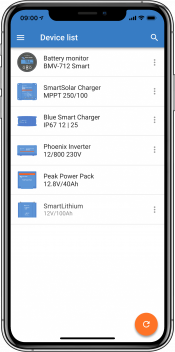
Страницы Battery Monitor : при
нажатии на «Battery Monitor» будет отображаться текущее состояние
заряда; и позволяет переключаться между экранами, показывающими более
подробную информацию о текущем состоянии батареи и данных ИСТОРИИ.
- Для доступа к «Настройки» нажмите на значок шестеренки в правом верхнем углу экрана.
В «Настройках» вы можете изменить данные о вашем аккумуляторе; установить сигнализацию и реле; изменить параметры зарядки; настроить внешний вид и количество отображаемых данных и настроить или присоединиться к существующей сети VE.Smart.
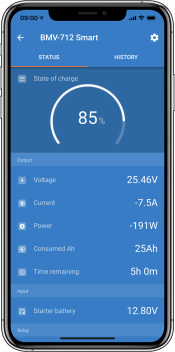
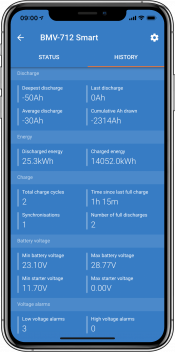
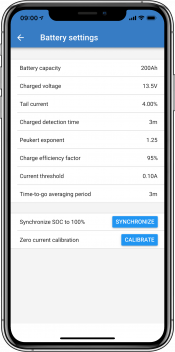
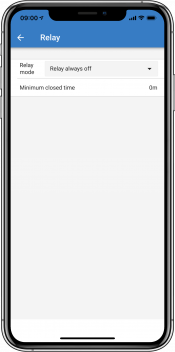
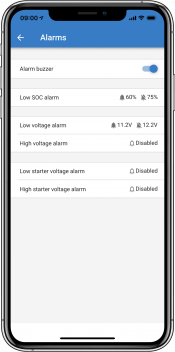
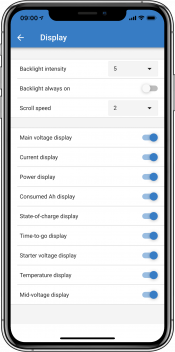
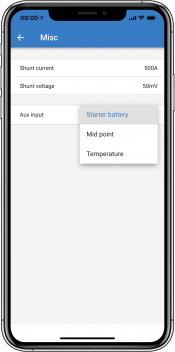
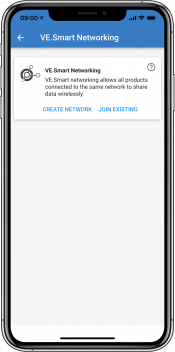
Страницы Solar Charge Controller
Нажав на свой продукт Solar Charge Controller, вы можете просмотреть текущее
состояние зарядки.
- Для доступа к «Настройки» нажмите на значок шестеренки в правом верхнем углу экрана.
«Настройки» позволят получить доступ к широкому спектру функций, доступных на вашем солнечном контроллере заряда, включая: программирование настроек зарядки; инициирующие реле, которые срабатывают по солнечному времени или по параметрам напряжения; вместе с всесторонним анализом истории.
Для полного объяснения опций Solar Charge Controller перейдите по этой ссылке .

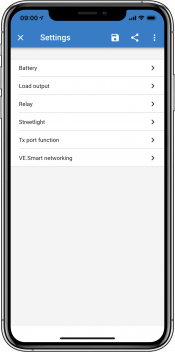
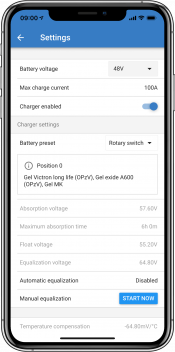
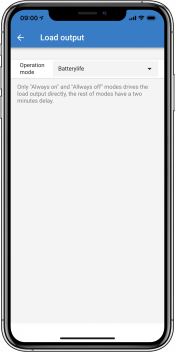
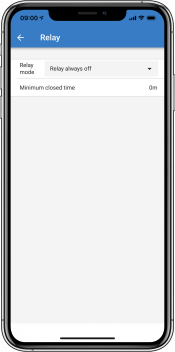
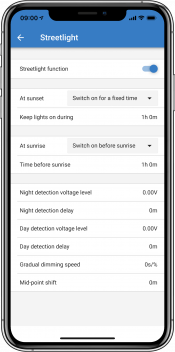
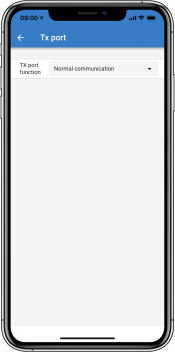
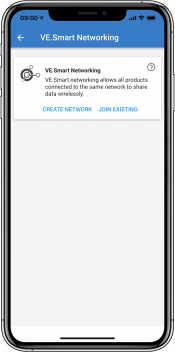
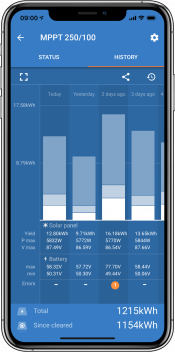
Страницы Phoenix Inverter
Нажатие на Phoenix Inverter позволяет просматривать динамические данные, такие
как потребляемая мощность подключенных нагрузок; индикатор питания
покажет, насколько интенсивно работает ваш инвертор; и вы найдете
информацию, такую как напряжение батареи и т. д.
- Для доступа к «Настройки» нажмите на значок шестеренки в правом верхнем углу экрана.
«Настройки» позволят вам установить выходное напряжение / частоту; устанавливать отключения по низкому напряжению и перезапускать вместе со своими аварийными сигналами; установить динамическое отключение — в зависимости от нагрузки; вместе с другими настройками, о которых больше информации можно найти здесь .

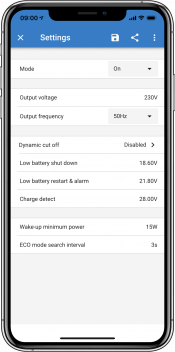
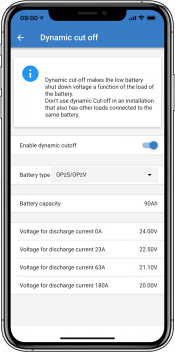
Страницы зарядного устройства Blue Smart IP65 Зарядное устройство
Blue Smart IP65 поставляется с уже встроенным Bluetooth. Когда зарядное
устройство Blue Smart включено, его можно обнаружить с помощью приложения
VictronConnect на вашем устройстве. (За исключением Windows PC — см. 3.1
Windows PC , выше).
На «домашней» странице отображается информация о напряжении аккумулятора, зарядном токе и стадии зарядки.
- Для доступа к «Настройки» нажмите на значок шестеренки в правом верхнем углу экрана.
Отсюда Вы можете выбрать предустановленный алгоритм зарядки, Вы можете выбрать ток заряда; и Вы можете использовать алгоритм зарядки для литий-ионной батареи, когда это уместно.
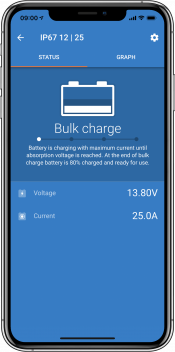

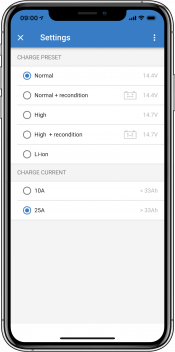
Литиевые батареи Smart
Литиевые батареи Smart имеют встроенный Bluetooth. Нажав на Литиевую
батарею в списке устройств, вы сможете просматривать данные о состоянии,
напряжении и температуре батареи. Вы также увидите напряжение каждой
ячейки — что является важной информацией о здоровье батареи.
- Для доступа к «Настройки» нажмите на значок шестеренки в правом верхнем углу экрана.
Из «Настройки» вы можете изменить параметры разряда и температуры.
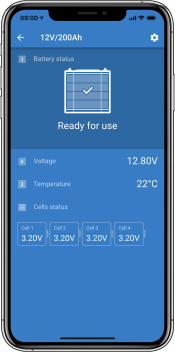
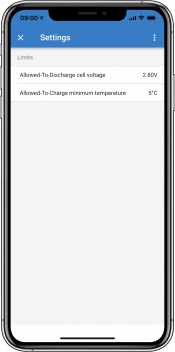
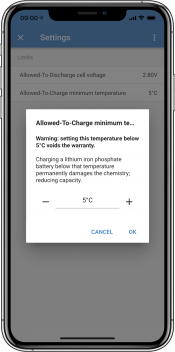
Литиевые батареи Peak Power Pack
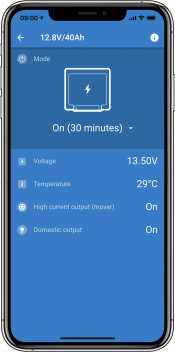
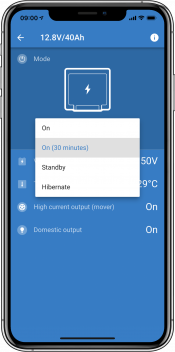
Windows
Вот снимок экрана приложения VictronConnect с устройства, использующего версию
операционной системы Microsoft Windows, показывающий информацию из MPPT.
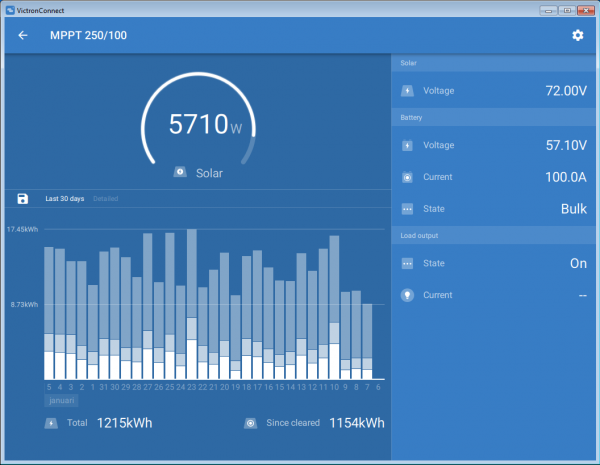
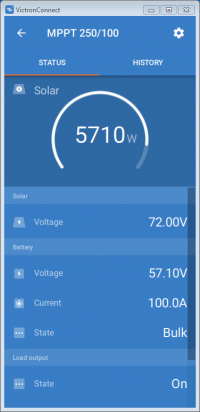
macOS X
Вот снимок экрана приложения VictronConnect с устройства под управлением
операционной системы Mac, на котором показана информация контроллера MPPT.
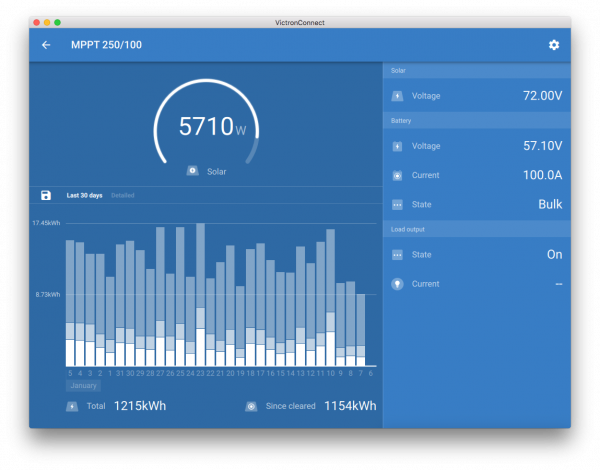
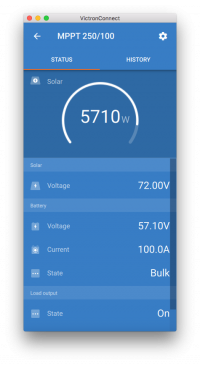
4.2 Переименование ваших устройств
Можно изменить имя вашего устройства, чтобы упростить идентификацию. Это особенно полезно, если у вас есть несколько устройств, таких как 3 контроллера MPPT и 2 монитора BMV. Пока невозможно изменить название аккумуляторов Smart Lithium. Это будет доступно в будущем.
Чтобы изменить имя: сначала завершите соединение; затем перейдите на страницу информации о продукте . Чтобы получить доступ к этой странице, нажмите кнопку в правом верхнем углу. Для некоторых продуктов будет значок настройки: . После открытия этого меню нажмите и нажмите Информация о продукте.
Для других продуктов вы найдете кнопку в правом верхнем углу, которая приведет вас прямо на страницу информации о продукте.
Перейдите к опции «Пользовательское имя» и выберите «Редактировать и Готово».
4.3 Импорт и преобразование файла базы данных семейства продуктов GX
VictronConnect для Mac OSX и Windows позволяет вам импортировать и преобразовывать файл журнала базы данных (который создается на семействе устройств GX) в файл Microsoft Excel XLSX. Это может быть полезно, если сайт удаленный и без подключения к Интернету для загрузки файла на портал VRM .
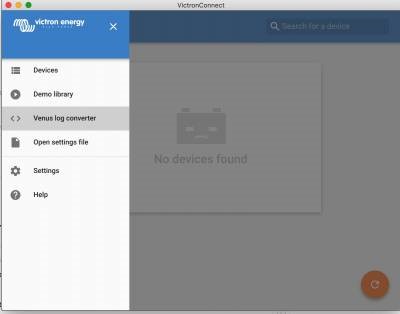
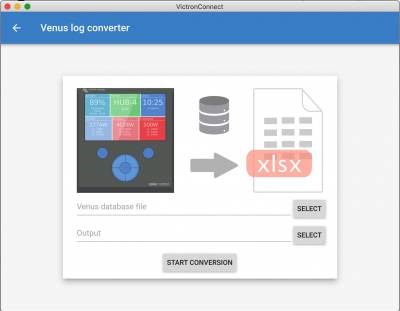
Эта функция недоступна в мобильной версии VictronConnect для iOS.
5. Тревоги и ошибки продукта
VictronConnect имеет полную систему мониторинга, которая проверяет наличие
сигналов тревоги и ошибок на подключенном продукте. Как только продукт
сообщает о тревоге или ошибке, тревога/ошибка и ее описание отображаются на
странице данных в реальном времени.
(Обратите внимание, что сигналы тревоги и ошибки отображаются только при
активном приложении)
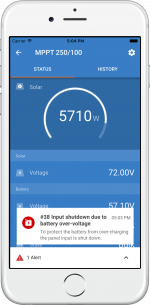
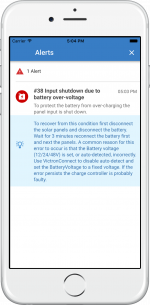
6. Файлы настроек
Эта функция позволяет вам сохранить настройки продукта в файл, чтобы они могли быть загружены в продукт Victron, к которому вы подключены … или другой продукт, позднее.
Сохранить настройки
Подключите ваше устройство к продукту Victron, перейдите на страницу «Настройки» и нажмите значок дискеты .
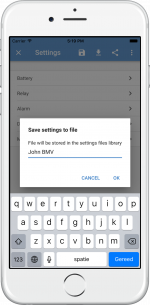
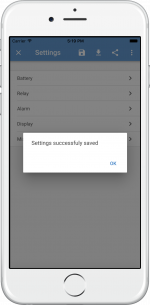
Загрузить настройки
Подключите ваше устройство к продукту Victron, перейдите на страницу «Настройки» и нажмите значок загрузки , а затем выберите файл из списка.
Когда файл загружен, изменения не будут немедленно применены. Чтобы вы могли просмотреть изменения перед их применением, различия между текущими настройками продукта и новыми настройками, содержащимися в загруженном файле, будут отмечены оранжевым цветом.
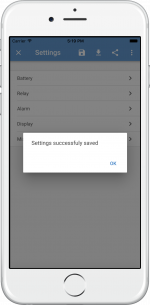
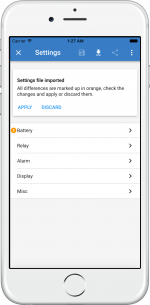
После того, как вы их просмотрели, нажмите «Применить»… или вы можете отказаться от них.
Делиться настройками
Функция «Поделиться настройками» позволяет вам поделиться текущими настройками продукта с другими продуктами, используя ваше устройство. Кроме того, настройки, которые вы уже сохранили с помощью VictronConnect, хранятся в файле настроек и могут быть доступны другим продуктам через «Менеджер файлов настроек».
Файловый менеджер настроек
Диспетчер файлов настроек находится в главном меню.
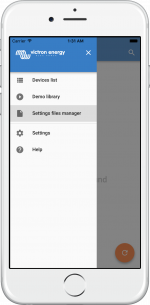
Отсюда файлы могут быть открыты, поделиться или удалить.
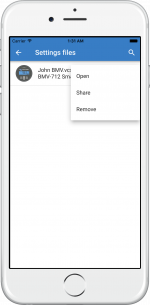
Открыть файл настроек
При открытии файла в диспетчере файлов настроек отображается снимок продукта в тот момент, когда файл настроек был сохранен.
Существует ограничение на открытие файлов в этом режиме: файл настроек должен быть создан с использованием той же версии VictronConnect, что и на вашем телефоне/компьютере. Это означает, что, если VictronConnect v5.0 установлен в вашем телефоне, можно открывать только файлы настроек, созданные с помощью VictronConnect v5.0.
Это ограничение применяется только при открытии файлов из файлового менеджера настроек для проверки. Загрузка файлов со страницы настроек продукта для восстановления всегда возможна, если версия VictronConnect равна или превышает версию, использованную для создания файла настроек.
7. Демо-функция
VictronConnect содержит библиотеку с демонстрационными настройками для всех поддерживаемых продуктов.
Демо-функция может быть использована для:
- Узнайте о настройках, доступных на вашем продукте Victron. Изучив примеры настроек библиотеки, вы откроете для себя все возможности Вашего продукта.
- Создайте конкретную настройку продукта, сохраните ее… и затем отправьте ее клиенту, чтобы у него были эти настройки на устройстве, и они могли установить их на свой продукт Victron.
- Помимо загрузки продуктов из стандартной библиотеки, также можно загрузить их из сохраненного файла с помощью «Диспетчера файлов настроек».
- Просмотрите параметры, установленные в ваших установках, внесите изменения, а затем отправьте их всем, кто находится на месте, чтобы они могли их применить.
Загрузка демоверсий
Демо-библиотека доступна через главное меню.
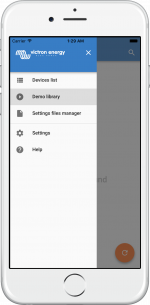
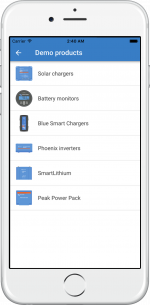
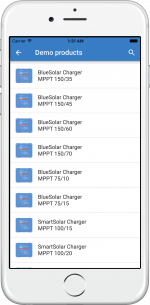
Чтобы загрузить сохраненный файл настроек в качестве демонстрации, перейдите в «Диспетчер файлов настроек», нажмите кнопку меню файла и выберите «Открыть».
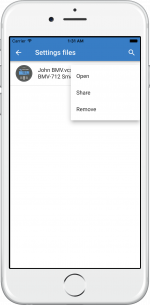
8. Обновления прошивки
8.1 Введение и автоматические обновления
Как узнать какая версия прошивки доступна?
Соединитесь с продуктом: VictronConnect предложит обновить прошивку, если есть новая версия.
Или, если не близко к продукту, откройте демонстрационную библиотеку и выберите продукт. На странице информации о продукте будет показана последняя доступная версия, поставляемая с VictronConnect.
Нужно ли подключаться к интернету для обновления прошивки?
Нет. Обновление прошивки не требует подключения к Интернету, последние файлы прошивки уже загружены в VictronConnect, на ваш телефон / планшет / ноутбук. При обновлении приложения все файлы прошивки также обновляются автоматически.
Как это работает?
После подключения вашего продукта VictronConnect автоматически проверит, работает ли ваш продукт в последней версии прошивки. Если есть более новая версия, вы пройдете процедуру обновления, прежде чем делать что-либо еще.
Обновление микропрограммы — при ее наличии — необходимо будет завершить, чтобы продолжить использование VictronConnect.
Нужно ли мне переконфигурировать мое устройство после обновления?
Нет. Обновление прошивки не повлияет на настройки вашего продукта … и вам не нужно будет перенастраивать ваш продукт после обновления. Кроме того, исторические данные BMV и MPPT будут сохраняться в течение всего обновления прошивки.
8.2 Обновление файла автономной прошивки
В предыдущей главе объяснялось, как VictronConnect будет автоматически обновляться до последней рекомендуемой версии прошивки. Кроме того, также возможно обновить продукт с помощью файла, который вы предоставляете сами.
Это не нужно делать часто. Но некоторые причины для этого могут быть:
- Обновите до последней версии, которая уже доступна на Victron Professional, но еще не поставляется с VictronConnect. Обратите внимание, что вместо того, чтобы предпринять эти усилия, вы также можете немного подождать, пока не выйдет новая версия VictronConnect.
- Обновите продукт до специальной версии, например, необходимой для отключения Bluetooth в литиевых батареях. Смотрите файлы в Victron Professional для получения дополнительной информации об этом.
Инструкции для компьютеров с Windows и MacOS
Подключив ваше устройство и продукт Victron через VictronConnect, перейдите на страницу «Информация о продукте», нажмите «Обновить» и откройте правильный файл прошивки.
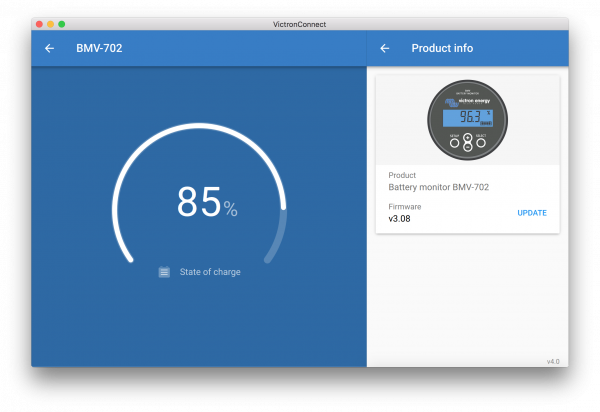
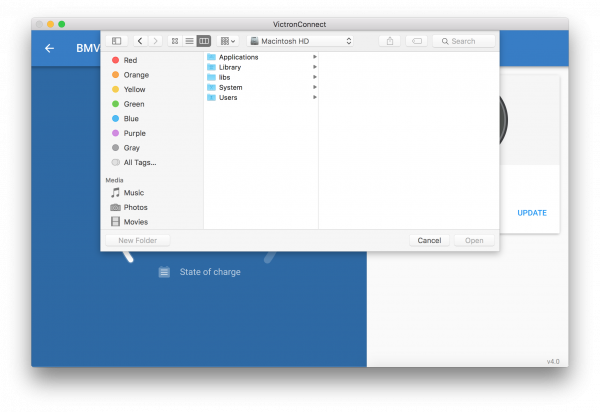
Инструкция для телефонов и планшетов на Android и iOS
Из-за ограничений на мобильном устройстве процесс немного отличается от процедуры Windows / MacOS.
Во-первых, вам нужно добавить нужный файл прошивки в библиотеку прошивки VictronConnect. Файлы встроенного программного обеспечения могут быть добавлены в библиотеку из: вложения электронной почты; веб-браузер; Dropbox; файловый браузер … и любое приложение, которое может обрабатывать файлы.
iOS : в текущей версии Google Chrome для iOS не удается загрузить файлы «.dup» с веб-сайта Victron Professional, поэтому мы рекомендуем использовать Safari.
Перейдите в приложение, содержащее файл прошивки, нажмите на него и откройте его с помощью VictronConnect.
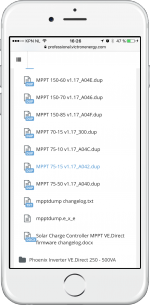
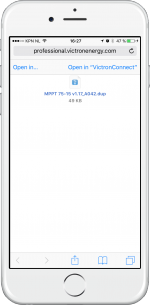
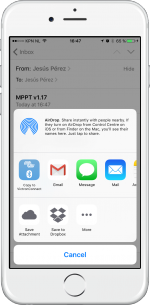
Откроется VictronConnect с надписью «Файл добавлен в библиотеку прошивки». Если сообщение не появляется, повторите предыдущий шаг.
Перейдите на страницу «Информация о продукте» и нажмите «Обновить прошивку».
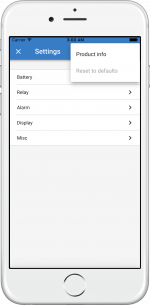
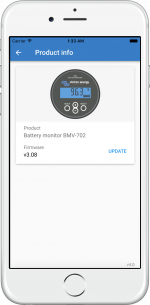
Выберите нужный файл из списка.
Механизм обновления будет обнаруживать и отклонять файлы встроенного программного обеспечения, которые не предназначены для текущего продукта, но мы настоятельно рекомендуем вам пытаться загружать файлы только с включенной опцией «Показывать только совместимые встроенные программы».
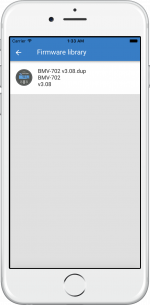
После выбора вы проведете процесс обновления.
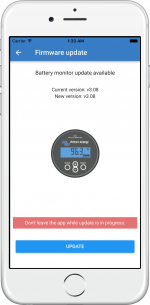
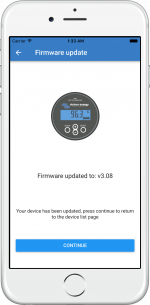
8.3 Устранение неполадок обновления прошивки
Руководство по устранению неполадок, связанных с обновлениями микропрограммного обеспечения, можно найти в главе 9.3.
8.4 Коды ошибок
Несмотря на наши кропотливые усилия, иногда случаются ошибки. В следующем списке вы можете проверить возможные ошибки и описания.
VE. Direct продукты
| ошибка | Описание |
| 3 | Продукт VE.Direct не найден. |
| 4 | Произошла неизвестная ошибка. Попробуйте еще раз и проверьте настройки продукта после обновления. |
| 10 | Ошибка закрытия ком порта. |
| 20 | Не удалось начать обновление, не найден обновляемый продукт. |
| 26 |
Обновление не удалось, связь потеряна. Продукт может быть
непригодным для использования. Проверьте подключение и источник
питания. Попробуйте еще раз и проверьте настройки продукта после обновления. |
| 29 | Не удалось начать обновление, файл прошивки поврежден. |
| 31 | Обновление не удалось, продукт непригоден для использования. Попробуйте еще раз и проверьте настройки продукта после обновления. |
| 32 | Не удалось начать обновление, не удалось войти в режим загрузки. |
| 33 | Не удалось начать обновление, файл прошивки не найден. |
| 90 | Не удалось начать обновление, прошивка не для этого продукта. |
| 91 | Не удалось начать обновление, найден неизвестный продукт. |
| 92 | Обновление не удалось, стирание прошивки не удалось. Продукт может быть непригодным для использования. Попробуйте еще раз и проверьте настройки продукта после обновления. |
| 93 |
Ошибка запуска прошивки после обновления. Выключите и снова включите питание вашего устройства, и если это не поможет, попробуйте обновить его еще раз, и проверьте настройки продукта после обновления. |
| 94 | Не удалось начать обновление, ошибка чтения конфигурации. |
| 95 | Продукт успешно обновлен, но при восстановлении настроек произошла ошибка. Проверьте настройки продукта. |
| 96 |
Обновление не удалось из-за несовпадения версий. Выключите и снова включите питание вашего устройства, и если это не поможет, попробуйте обновить его еще раз, и проверьте настройки продукта после обновления. |
| 97 | Исполняемый файл Dup слишком старый. |
| 98 | Файл прошивки не является допустимым файлом дублирования. |
| 99 | Продукт успешно обновлен, но при восстановлении настроек произошла ошибка. Проверьте настройки продукта. |
| 100 | Невозможно перенести настройки, так как приложение не активно. Требуется ручное действие. |
Интеллектуальный ключ Bluetooth Blue Smart Charger, SmartLithium и VE.Direct.
| ошибка | Описание |
| 1 | Ошибка чтения файла. |
| 2 | Сервис Victron BLE не найден. Удалите продукт из списка сопряженных устройств и повторите попытку. |
| 3 | Сервис DFU BLE не найден. Удалите продукт из списка сопряженных устройств и повторите попытку. |
| 4 |
Продукт неожиданно отключился. Возможно, информация о связи больше
не действительна? Удалите продукт из списка сопряженных устройств и повторите попытку. |
| 5 | Запись на устройство не удалась. |
| 6 | Продукт не активировал свой загрузчик — хотя должен был. |
| 7 | Продукт не отключился — хотя и должен. |
| 8 | Тайм-аут в ожидании доступа к сервису Victron BLE. |
| 9 | Тайм-аут в ожидании доступа к сервису Dfu BLE. |
| 10 | Тайм-аут в ожидании ответа. |
| 11 | Тайм-аут при записи в продукт. Возможно, появится диалог сопряжения? Пожалуйста, повторите. |
| 96 | Произошла внутренняя ошибка (код операции не поддерживается). Пожалуйста, отправьте сервисный отчет Victron Energy. |
| 97 | Запрошенное шифрование не поддерживается продуктом. Пожалуйста, отправьте сервисный отчет Victron Energy. |
| 98 | Произошла внутренняя ошибка (размер данных превышает пределы). Пожалуйста, отправьте сервисный отчет Victron Energy. |
| 99 | Продукт не смог сохранить прошивку в своей памяти. Пожалуйста, повторите попытку, и если проблема не устранена, пожалуйста, свяжитесь с Victron Energy. |
| 100 | Произошла внутренняя ошибка (ошибка CRC). Пожалуйста, отправьте сервисный отчет Victron Energy. |
| 101 | Произошла внутренняя ошибка (ошибка длины данных). Пожалуйста, отправьте сервисный отчет Victron Energy. |
| 102 | Произошла внутренняя ошибка (не разрешено). Пожалуйста, отправьте сервисный отчет Victron Energy. |
9. Устранение неисправностей
9.1 Не удается найти мое устройство (Bluetooth)
- Убедитесь, что у вас есть «умный» продукт Victron. Он должен иметь символ Bluetooth.
- Убедитесь, что ваше устройство находится в пределах досягаемости.
- Только одно устройство может быть подключено к продукту. Убедитесь, что никакое другое устройство: телефон / планшет / ноутбук не подключено.
- Убедитесь, что вы пытаетесь подключиться изнутри VictronConnect, а не из системного меню вашего телефона / планшета / ноутбука.
Если ничего из вышеперечисленного не помогает, и если ваше устройство уже связано с продуктом, полностью удалите сопряжение из системного меню телефона / планшета / ноутбука. Затем откройте VictronConnect и выполните повторное сопряжение устройства и устройства.
9.2 Проблемы с подключением Bluetooth на устройствах Android
Шаг 1. Убедитесь, что ваше устройство поддерживается
See section 3.3 Совместимость для устройств Android
Шаг 2: Проверьте версию Android
- Android 4.2 или более ранняя версия: эта версия Android не поддерживается. Самая ранняя версия Android, которую можно использовать с Bluetooth, — это 4.3.
- Android 5: проверьте наличие известной ошибки всплывающего кода для Android .
- Android 6 или более поздняя версия: нет известных проблем.
Шаг 3: Убедитесь, что VictronConnect имеет доступ к службам определения местоположения
На Android 5 и более поздних версиях VictronConnect необходим доступ к службам определения местоположения устройства, чтобы иметь возможность сканировать близлежащие устройства Bluetooth. Если вы не отметили «Больше не показывать», Victron connect будет предупреждать о каждой попытке обнаружения, если разрешения не предоставлены или службы определения местоположения отключены.
Разрешение на доступ к службам определения местоположения запрашивается при каждом запуске приложения … но если вы отметили опцию «Больше не показывать» во время отказа, запрос больше не появится. Вы можете предоставить разрешение, перейдя в настройки Android → Приложения → VictronConnect → Разрешения, а затем включите разрешение «Местоположение». Другой способ — удалить, а затем переустановить VictronConnect.
Шаг 4. Включите функцию определения местоположения (или GPS) в настройках системы
Для работы сканирования Bluetooth необходимо включить функцию определения местоположения (или GPS) на устройстве.
Шаг 5. Поиск и подключение изнутри VictronConnect … НЕ из системного меню Bluetooth
Шаг 6. Попробуйте сначала другой телефон
Если вы по-прежнему испытываете трудности, выполнив действия, описанные выше, попробуйте подключиться с помощью другого телефона … предпочтительно телефона Apple или планшета, поскольку они работают без каких-либо проблем.
При успешном подключении с помощью другого устройства VictronConnect автоматически обновляет встроенное ПО устройства Bluetooth Victron. После обновления прошивки вы можете обнаружить, что можете использовать устройство Android, с которым у вас возникли трудности.
9.3 Проблемы при обновлении прошивки
Прежде всего, полезно знать, что Вы всегда можете перезапустить процедуру обновления прошивки. Процесс обновления будет перезапущен при каждом подключении к продукту.
Если обновление прошивки останавливается со случайным процентом во время каждой повторной попытки, просто продолжайте попытки — в конечном итоге это будет успешно выполнено. Держите ваше мобильное устройство как можно ближе к устройству. Если обновление не удается даже после многих попыток, попробуйте использовать другой телефон или планшет … если возможно устройство Apple iOS — они обычно работают без проблем. После обновления вы можете обнаружить, что можете использовать телефон, с которым у вас возникли трудности.
Обновление останавливается на 4% или раньше
Если сбой обновления прошивки составляет 4% или менее, VictronConnect не может переключить устройство в режим обновления.
Решение для зарядных устройств Blue Smart IP65
- Если вы находитесь на экране обновления прошивки, сначала принудительно закройте VictronConnect.
- Отключите кабель питания от зарядного устройства и подождите 30 секунд.
- Нажмите и удерживайте кнопку MODE на зарядном устройстве и снова подключите сетевой кабель, пока желтый и синий светодиоды попеременно не начнут мигать, чтобы перевести зарядное устройство в режим обновления.
- Отпустите кнопку РЕЖИМ. Теперь у вас есть 30 секунд для подключения к продукту, через 30 секунд зарядное устройство автоматически выйдет из режима обновления.
- Запустите VictronConnect и нажмите на продукт в списке устройств.
- Снова появится экран обновления прошивки. Теперь вы сможете обновить зарядное устройство до последней версии прошивки.
Решение для ключа VE.Direct Smart Dongle
- Если вы находитесь на экране обновления прошивки, сначала принудительно закройте VictronConnect.
- Отключите ключ от порта VE.Direct.
- Нажмите и удерживайте кнопку «Очистить PIN» на ключе и снова подключите его к порту VE.Direct, красный и синий светодиоды будут попеременно мигать; указывает на то, что ключ находится в режиме обновления.
- Отпустите кнопку «Очистить PIN». Теперь у вас есть 30 секунд для подключения к продукту, через 30 секунд ключ автоматически выйдет из режима обновления.
- Запустите VictronConnect и нажмите на продукт в списке устройств.
- Снова появится экран обновления прошивки. Теперь вы сможете обновить ключ до последней версии прошивки.
9.4 VE.Direct проблема с драйвером USB на macOS X 10.9 (Mavericks)
Драйвер, включенный в MacOS X 10.9 «Mavericks», не работает должным образом с USB-кабелем VE.Direct. Чтобы исправить эту проблему, мы рекомендуем обновить версию MacOS до более поздней версии.
Если обновление операционной системы невозможно, существует обходной путь, который отключает драйвер Apple FTDI (Future Technology Devices International) и устанавливает совместимый драйвер. Следуй этим шагам:
Шаг 1. Откройте терминал и выполните следующие команды:
cd /System/Library/Extensions/IOUSBFamily.kext/Contents/PlugIns
sudo mv AppleUSBFTDI.kext AppleUSBFTDI.disabled
Шаг 2. Перезагрузите компьютер
Шаг 3. Загрузите и установите совместимый драйвер FTDI
Шаг 4. Перезагрузите компьютер
VictronConnect теперь должен показать подключенные продукты.
9.5 VictronConnect в Windows не находит подключенные к USB устройства VE.Direct
USB-кабель VE.Direct требует установки драйвера.
Необходимые драйверы доступны в разделе программного обеспечения .
9.6 VictronConnect на Android не показывает файлы, противоположные приложениям электронной почты или файлового менеджера
VictronConnect должен быть запущен, прежде чем файлы противоположны.
Откройте VictronConnect и, не закрывая его, переключитесь на приложение, содержащее файл, выберите его и выберите, чтобы открыть его с VictronConnect.
10. Совместимые продукты Victron
SmartSolar MPPT контроллеры заряда
| USB через порт VE.Direct | Беспроводная связь через Bluetooth | |
| MPPT 75/10 | VE. Требуется прямое подключение к USB | Да — встроенный |
| MPPT 75/15 | VE. Требуется прямое подключение к USB | Да — встроенный |
| MPPT 100/15 | VE. Требуется прямое подключение к USB | Да — встроенный |
| MPPT 100/20 | VE. Требуется прямое подключение к USB | Да — встроенный |
| MPPT 100/30 | VE. Требуется прямое подключение к USB | Да — встроенный |
| MPPT 100/50 | VE. Требуется прямое подключение к USB | Да — встроенный |
| MPPT 150/35 | VE. Требуется прямое подключение к USB | Да — встроенный |
| MPPT 150/45 Тр и МС4 | VE. Требуется прямое подключение к USB | Да — встроенный |
| MPPT 150/60 Тр и МС4 | VE. Требуется прямое подключение к USB | Да — встроенный |
| MPPT 150/70 Тр и МС4 | VE. Требуется прямое подключение к USB | Да — встроенный |
| MPPT 150/85 Тр и МС4 | VE. Требуется прямое подключение к USB (*) | Да — встроенный (*) |
| MPPT 150/100 Тр и МС4 | VE. Требуется прямое подключение к USB (*) | Да — встроенный (*) |
| MPPT 250/60 Тр и МС4 | VE. Требуется прямое подключение к USB | Да — встроенный |
| MPPT 250/70 Тр и МС4 | VE. Требуется прямое подключение к USB | Да — встроенный |
| MPPT 250/85 Тр и МС4 | VE. Требуется прямое подключение к USB | Да — встроенный |
| MPPT 250/100 Тр и МС4 | VE. Требуется прямое подключение к USB | Да — встроенный |
(*) Примечание для более ранних версий SmartSolar MPPT 150/85 и 150/100: невозможно одновременно использовать порт VE.Direct и встроенную функцию Bluetooth Smart. При подключении к VE.Direct встроенная функция Bluetooth Smart будет недоступна. Эти ранние версии можно узнать по номеру детали:
- SmartSolar MPPT 150/85 Тр. Ранняя версия: SCC010085210.
- SmartSolar MPPT 150/85 MC4. Ранняя версия: SCC010085310.
- SmartSolar MPPT 150/100 Тр. Ранняя версия: SCC010100210.
- SmartSolar MPPT 150/100 MC4. Ранняя версия: SCC010100310.
Те же модели, но затем с другим номером детали поддерживают одновременное использование порта VE.Direct и встроенной функции Bluetooth Smart. Как и все другие модели SmartSolar MPPT.
Зарядные устройства Blue Smart IP22
| USB через порт VE.Direct | Беспроводная связь через Bluetooth | |
| Зарядное устройство Blue Smart IP22 12/15 | нет | Да — встроенный |
| Blue Smart IP22 Зарядное устройство 12/20 | нет | Да — встроенный |
| Зарядное устройство Blue Smart IP22 12/30 | нет | Да — встроенный |
| Blue Smart IP22 Зарядное устройство 24/8 | нет | Да — встроенный |
| Blue Smart IP22 Зарядное устройство 24/12 | нет | Да — встроенный |
| Blue Smart IP22 Зарядное устройство 24/16 | нет | Да — встроенный |
Зарядные устройства Blue Smart IP65
| USB через порт VE.Direct | Беспроводная связь через Bluetooth | |
| Зарядное устройство Blue Smart IP65 12/4 | нет | Да — встроенный |
| Blue Smart IP65 Зарядное устройство 12/5 | нет | Да — встроенный |
| Blue Smart IP65 Зарядное устройство 12/7 | нет | Да — встроенный |
| Зарядное устройство Blue Smart IP65 12/10 | нет | Да — встроенный |
| Зарядное устройство Blue Smart IP65 12/15 | нет | Да — встроенный |
| Blue Smart IP65 Зарядное устройство 24/5 | нет | Да — встроенный |
| Blue Smart IP65 Зарядное устройство 24/8 | нет | Да — встроенный |
Зарядные устройства Blue Smart IP67
| USB через порт VE.Direct | Беспроводная связь через Bluetooth | |
| Blue Smart IP67 Зарядное устройство 12/7 | нет | Да — встроенный |
| Зарядное устройство Blue Smart IP67 12/13 | нет | Да — встроенный |
| Blue Smart IP67 Зарядное устройство 12/17 | нет | Да — встроенный |
| Blue Smart IP67 Зарядное устройство 12/25 | нет | Да — встроенный |
| Blue Smart IP67 Зарядное устройство 24/5 | нет | Да — встроенный |
| Blue Smart IP67 Зарядное устройство 24/8 | нет | Да — встроенный |
| Blue Smart IP67 Зарядное устройство 24/12 | нет | Да — встроенный |
Мониторы АКБ
| USB через порт VE.Direct | Беспроводная связь через Bluetooth | |
| BMV-700 | VE. Требуется прямое подключение к USB | VE. Требуется прямое подключение к Bluetooth |
| BMV-702 | VE. Требуется прямое подключение к USB | VE. Требуется прямое подключение к Bluetooth |
| BMV-700H | VE. Требуется прямое подключение к USB | VE. Требуется прямое подключение к Bluetooth |
| BMV-712 | VE. Требуется прямое подключение к USB | Да — встроенный |
BlueSolar MPPT контроллеры заряда
(*) Обратите внимание, что у нас есть две разные модели солнечных зарядных устройств 150/70 и 150/85: модели с портом VE.Can и модели с портом VE.Direct . Только модели с портом VE.Direct могут использоваться с VictronConnect и соответствующими ключами VE.Direct Smart Dongle.
Инверторы Phoenix VE.Direct
Аккумуляторы Peak Power Pack
| USB через порт VE.Direct | Беспроводная связь через Bluetooth | |
| Пиковый блок питания 12,8 8Ач | VE. Требуется прямое подключение к USB | VE. Требуется прямое подключение к Bluetooth |
| Пиковый блок питания 12,8 20Ач | VE. Требуется прямое подключение к USB | VE. Требуется прямое подключение к Bluetooth |
| Пиковый блок питания 12,8 30Ач | VE. Требуется прямое подключение к USB | VE. Требуется прямое подключение к Bluetooth |
| Пиковый блок питания 12,8 10Ач | VE. Требуется прямое подключение к USB | VE. Требуется прямое подключение к Bluetooth |
Smart LiFePO4
| USB через порт VE.Direct | Беспроводная связь через Bluetooth | |
| USB через порт VE.Direct | Беспроводная связь через Bluetooth | |
| Батарея LiFePO4 12,8 В / 60 Ач | Нет VE.Direct порта | Да — встроенный |
| Батарея LiFePO4 12,8 В / 90 Ач | Нет VE.Direct порта | Да — встроенный |
| Батарея LiFePO4 12,8 В / 100 Ач | Нет VE.Direct порта | Да — встроенный |
| Батарея LiFePO4 12,8 В / 150 Ач | Нет VE.Direct порта | Да — встроенный |
| Батарея LiFePO4 12,8 В / 160 Ач | Нет VE.Direct порта | Да — встроенный |
| Батарея LiFePO4 12,8 В / 200 Ач | Нет VE.Direct порта | Да — встроенный |
| Батарея LiFePO4 12,8 В / 300 Ач | Нет VE.Direct порта | Да — встроенный |
| Батарея LiFePO4 25,6 В / 200 Ач | Нет VE.Direct порта | Да — встроенный |
| Зарядное устройство Phoenix Smart IP43 12/30 | Нет VE.Direct порта | Да — встроенный |
| Зарядное устройство Phoenix Smart IP43 12/50 | Нет VE.Direct порта | Да — встроенный |
| Зарядное устройство Phoenix Smart IP43 24/16 | Нет VE.Direct порта | Да — встроенный |
| Зарядное устройство Phoenix Smart IP43 24/25 | Нет VE.Direct порта | Да — встроенный |
Smart Battery Sense
| USB через порт VE.Direct | Беспроводная связь через Bluetooth | |
| Smart Battery Sense | Нет VE.Direct порта | Да — встроенный |
MultiPlus, EasySolar, Quattro, Phoenix Inverter с VE.Bus и аналогичные продукты
Этот раздел относится к MultiPlus, MultiPlus-II, MultiCompact, Multi (модели, представленные в 2018 году), Quattro, EasySolar, EasySolar-II, MultiGrid и ECOMultis.
Чтобы этот раздел был кратким, все эти устройства называются продуктами VE.Bus.
Минимальная требуемая версия устройств VE.Bus составляет 19xx111 для европейских устройств и 20xx111 для 120 В, выпущенных в 2007 году. Старые модели 18xxxxx не поддерживаются.
Поддерживается текущее поколение прошивок VE.Bus 26xxxxx и 27xxxxx.
Смешанные системы (1954208 параллельно 2654208) не поддерживаются веб-интерфейсом, не для считывания и не для настроек; даже если VEConfigure будет поддерживать это.
Для подключения через USB требуется адаптер МК3-USB.
Для беспроводного подключения требуется VE.Direct Smart Dongle.
Поставляемая функциональность — это мониторинг, а также работа продукта: переключение между включением / выключением / только зарядным устройством и установка предела входного тока. Изменение конфигурации, а также обновление прошивки продукта VE.Bus не поддерживается.
Обратите внимание, что переключение между включением / выключением / только зарядным устройством, а также установка предела входного тока невозможны, когда установлена DMC или VE.Bus BMS.
Для систем с установленным устройством GX и работающей версией прошивки 415 или новее возможно переключение между включением / выключением / только зарядным устройством и установкой предела входного тока.
